
神奇屏幕转GIF软件
v1.0.0.187 官方版- 软件大小:14.0 MB
- 软件语言:简体中文
- 更新时间:2022-11-11
- 软件类型:国产软件 / 动画制作
- 运行环境:WinXP, Win7, Win8, Win10, WinAll
- 软件授权:免费软件
- 官方主页:https://www.shenqixiangsu.com/product/10005/index.html
- 软件等级 :
- 介绍说明
- 下载地址
- 精品推荐
- 相关软件
- 网友评论
神奇屏幕转GIF软件是一款可以帮助用户在电脑上录制GIF的软件,直接在软件界面调整录制的尺寸,随后将录制框拖动到需要录制GIF的地方就可以开始录制,轻松将视频内容录制为GIF保存,例如可以直接对电视剧录制一个片段为GIF,可以对动画片录制GIF,可以对电影片段录制GIF,任意电脑上的内容都可以将其录制为GIF保存,方便用户直接发送给其他人查看,也方便在编辑文章的时候插入动图,这款软件功能还是比较简单的,打开软件就知道如何录制,需要可以下载体验!
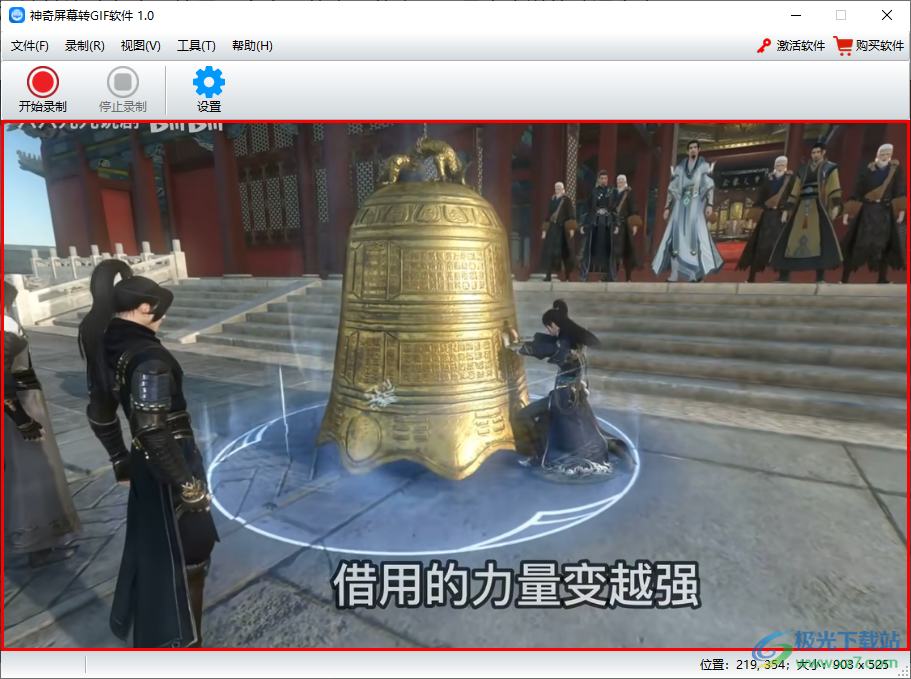
软件功能
1、神奇屏幕转GIF软件提供视频录制GIF功能,将喜欢的视频内容直接录制GIF保存
2、GIF可以直接预览内容,不需要在播放器打开,查看更加方便,通过神奇屏幕转GIF软件就可以快速制作GIF
3、不需要任何设置,仅仅在软件界面点击开始录制就可以将方框区域内容录制为动图
5、可以将喜欢的视频录制动图,也可以将自己在电脑上的操作内容制作动图
6、一些软件的教程也可以直接录制GIF,方便通过GIF发送教程视频给其他人查看
7、支持水印设置,可以在录制之前进入设置界面添加文字、图片水印
8、支持帧率设置功能,需要显示更流畅的GIF播放体验就设置较大的帧率
软件特色
1、神奇屏幕转GIF软件功能丰富,可以免费录制GIF,但是有水印
2、简单的录制框,可以自由调整录制框的大小
3、在软件直接显示当前已经录制的时间,显示已经录制的帧数
4、支持输出的GIF尺寸设置,可以输出为原始屏幕的80%,方便缩放GIF
使用方法
1、打开神奇屏幕转GIF软件就可以显示录制的区域,在软件界面调整录制范围大小
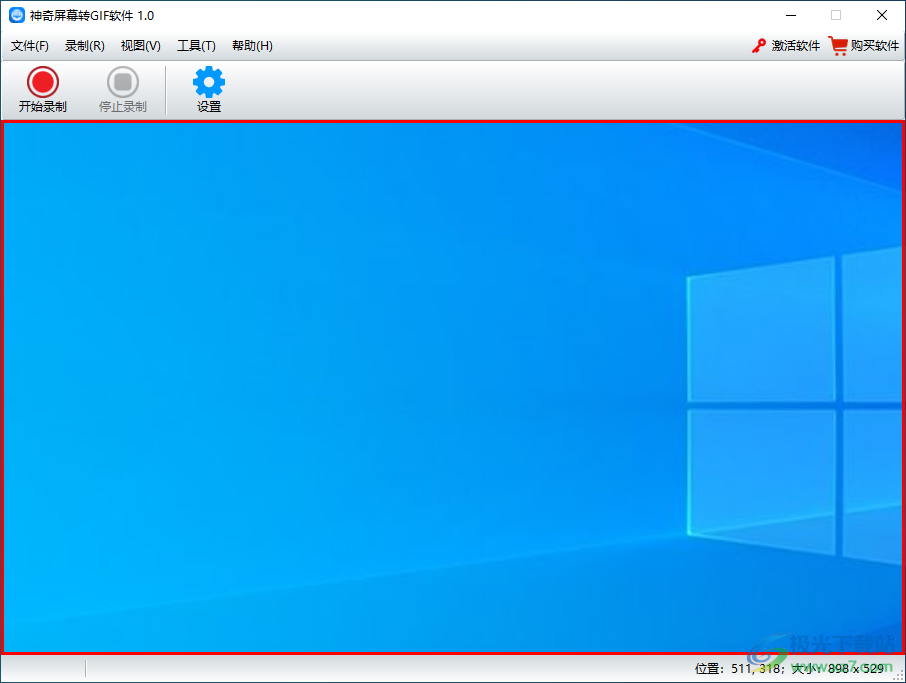
2、鼠标按住左键拖动边缘就可以自由调节录制区域的尺寸
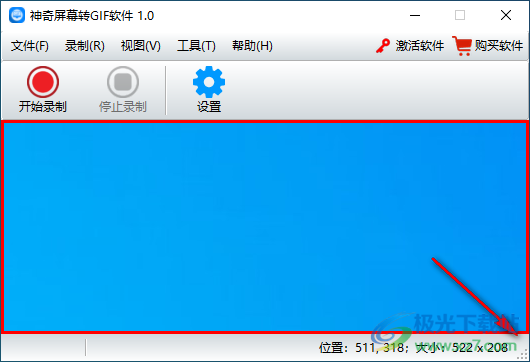
3、将软件拖动到需要录制的视频位置,点击开始录制就可以记录GIF内容
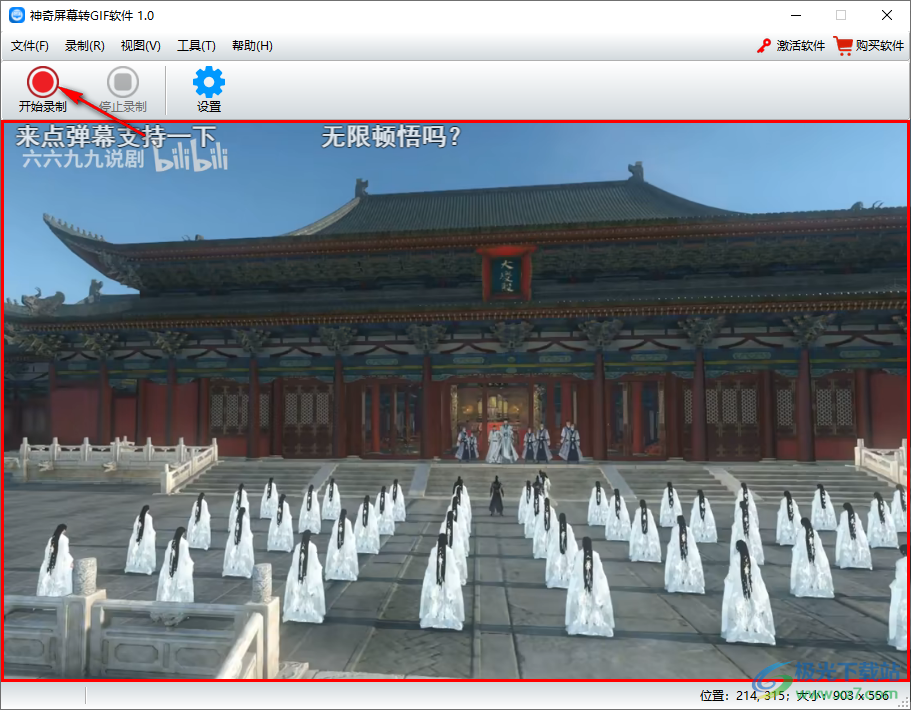
4、软件可以免费试用,但是会附加官方的水印,购买软件激活就可以去除水印,如果不担心水印就可以免费使用
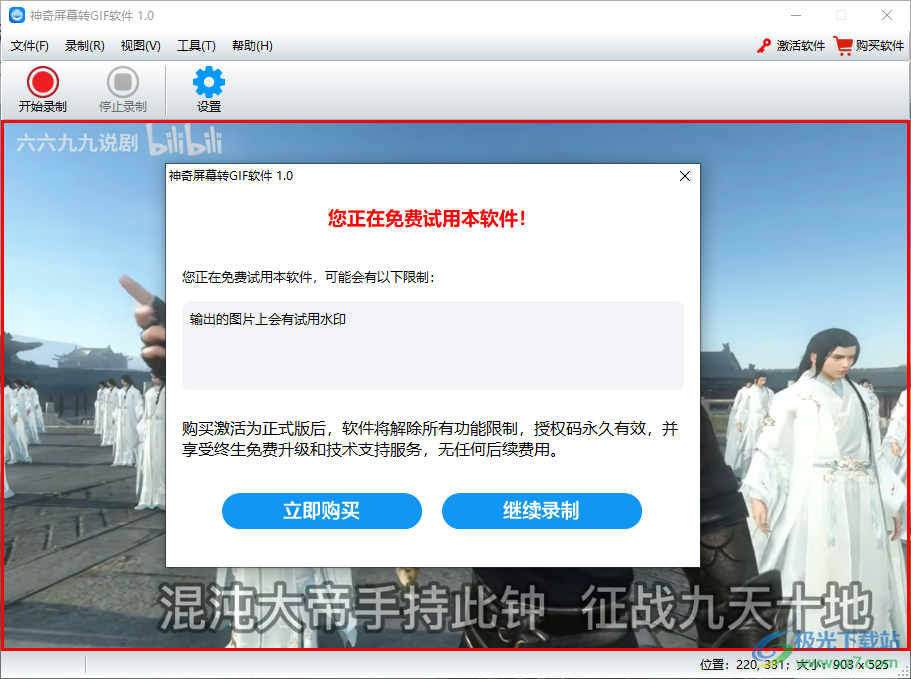
5、录制的时间在底部显示,录制完毕就可以点击停止录制
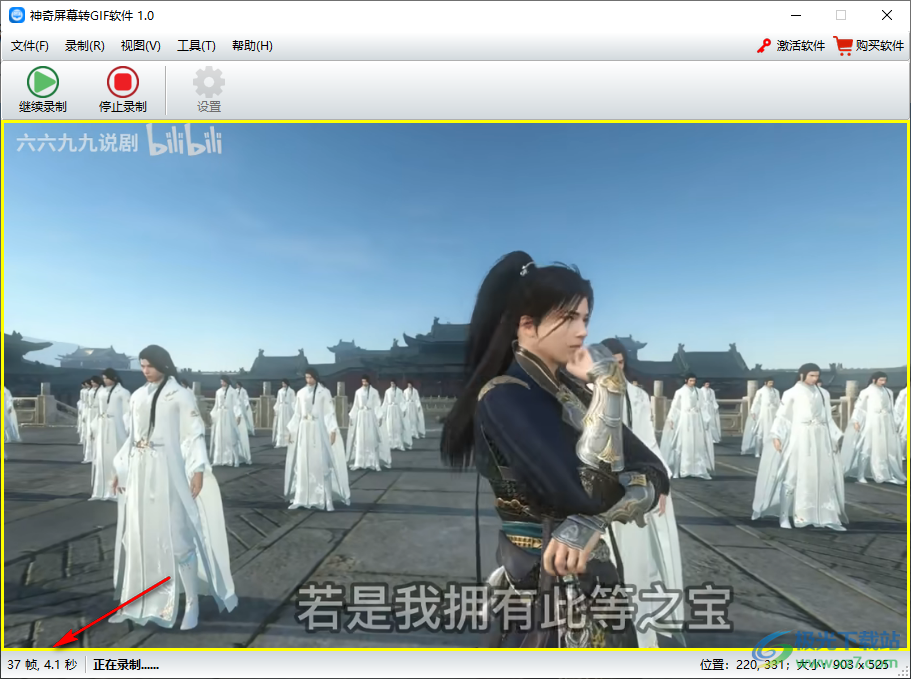
6、停止录制弹出保存的地址,默认保存在电脑桌面,可以自己选择新的文件夹保存GIF
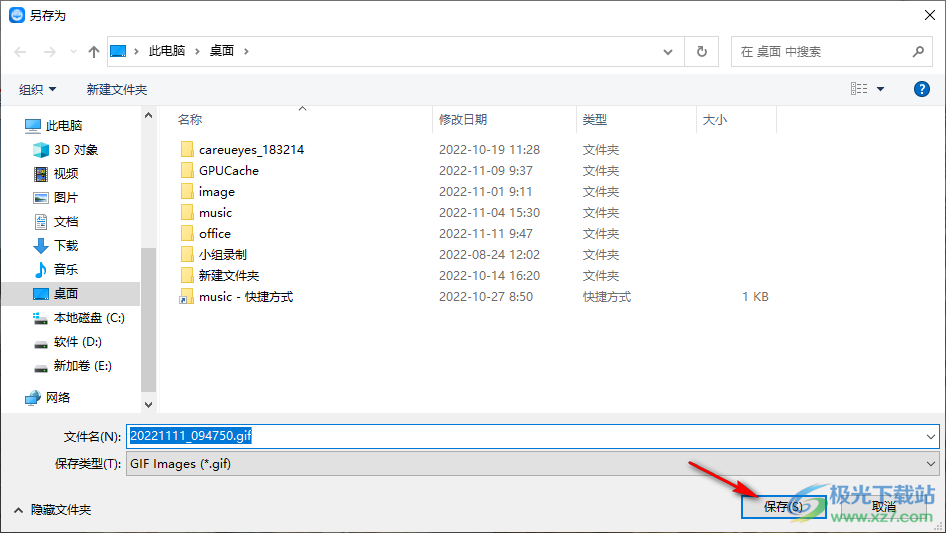
7、提示正在生成GIF,等待软件执行结束就可以得到动图,方便复制到聊天界面发送
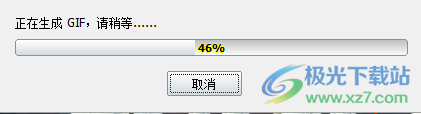
8、提示已经执行结束,可以打开保存的地址查看GIF,到这里就操作结束了
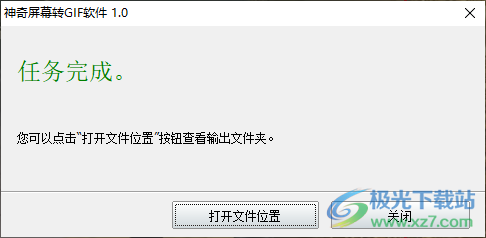
9、神奇屏幕转GIF软件已经将录制的内容保存为GIF图像,以后在编辑文章的时候就可以插入动图
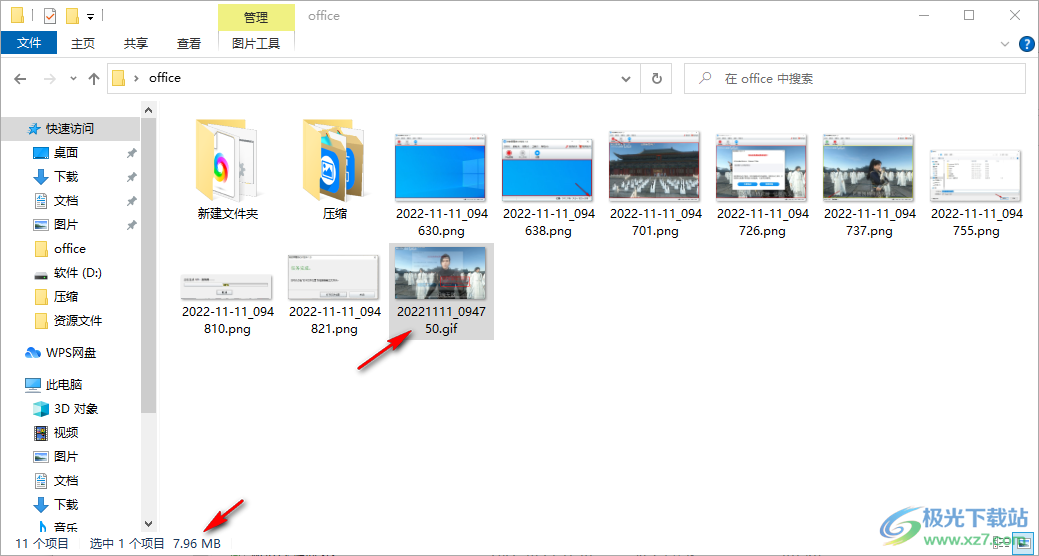
10、软件有很多设置内容,例如需要录制体积小的GIF就将录制帧率调低,例如设置5帧/秒,可以设置鼠标的形状,可以设置左右键点击的颜色

11、这里是尺寸设置,需要缩放尺寸就在这里设置新的比例,例如设置生成的GIF尺寸为屏幕录制区域尺寸的:70%
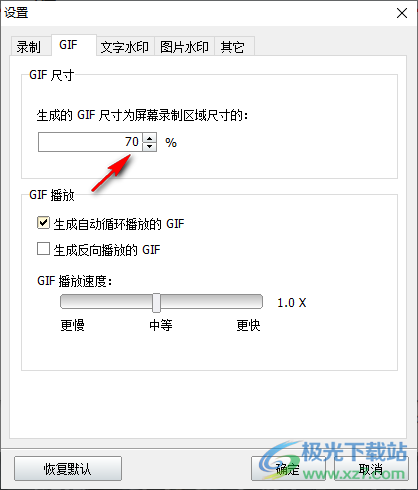
12、这里是文字水印、图片水印设置的界面,如果需要在GIF附加水印就在这里添加,录制完毕后会在GIF显示您设置的水印
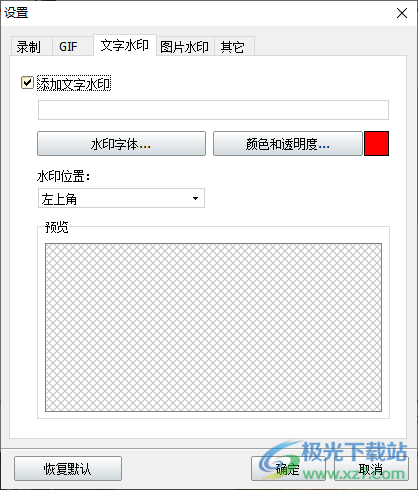
下载地址
- Pc版
神奇屏幕转GIF软件 v1.0.0.187 官方版
本类排名
- 1 Adobe Animate 2024(动画设计)v24.0
- 2 PixelOver(像素艺术动画软件)v0.15.0.3
- 3 铁锅炖启动器(Blender辅助工具)v2.0.0 官方版
- 4 keyshot6 32位安装包官方版
- 5 adobe flash cs5电脑版v11.5.0 简体中文版
- 6 DAZ Studio(3D动画制作软件)v4.12.06
- 7 adobe animate 2022免费版v22.0.8.217 官方版
- 8 keyshot最新版本v10.0.198 官方版
- 9 Cartoon Animator(2D动画制作软件)v5.2.2112.1
- 10 Autodesk 3ds max2024中文版
本类推荐
装机必备
换一批- 聊天
- qq电脑版
- 微信电脑版
- yy语音
- skype
- 视频
- 腾讯视频
- 爱奇艺
- 优酷视频
- 芒果tv
- 剪辑
- 爱剪辑
- 剪映
- 会声会影
- adobe premiere
- 音乐
- qq音乐
- 网易云音乐
- 酷狗音乐
- 酷我音乐
- 浏览器
- 360浏览器
- 谷歌浏览器
- 火狐浏览器
- ie浏览器
- 办公
- 钉钉
- 企业微信
- wps
- office
- 输入法
- 搜狗输入法
- qq输入法
- 五笔输入法
- 讯飞输入法
- 压缩
- 360压缩
- winrar
- winzip
- 7z解压软件
- 翻译
- 谷歌翻译
- 百度翻译
- 金山翻译
- 英译汉软件
- 杀毒
- 360杀毒
- 360安全卫士
- 火绒软件
- 腾讯电脑管家
- p图
- 美图秀秀
- photoshop
- 光影魔术手
- lightroom
- 编程
- python
- c语言软件
- java开发工具
- vc6.0
- 网盘
- 百度网盘
- 阿里云盘
- 115网盘
- 天翼云盘
- 下载
- 迅雷
- qq旋风
- 电驴
- utorrent
- 证券
- 华泰证券
- 广发证券
- 方正证券
- 西南证券
- 邮箱
- qq邮箱
- outlook
- 阿里邮箱
- icloud
- 驱动
- 驱动精灵
- 驱动人生
- 网卡驱动
- 打印机驱动
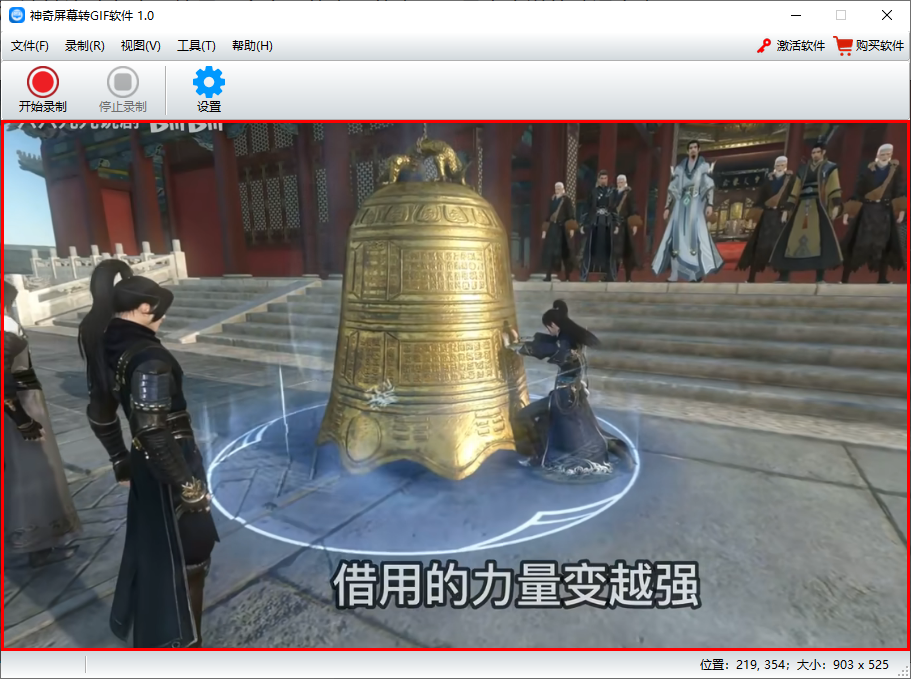

































网友评论